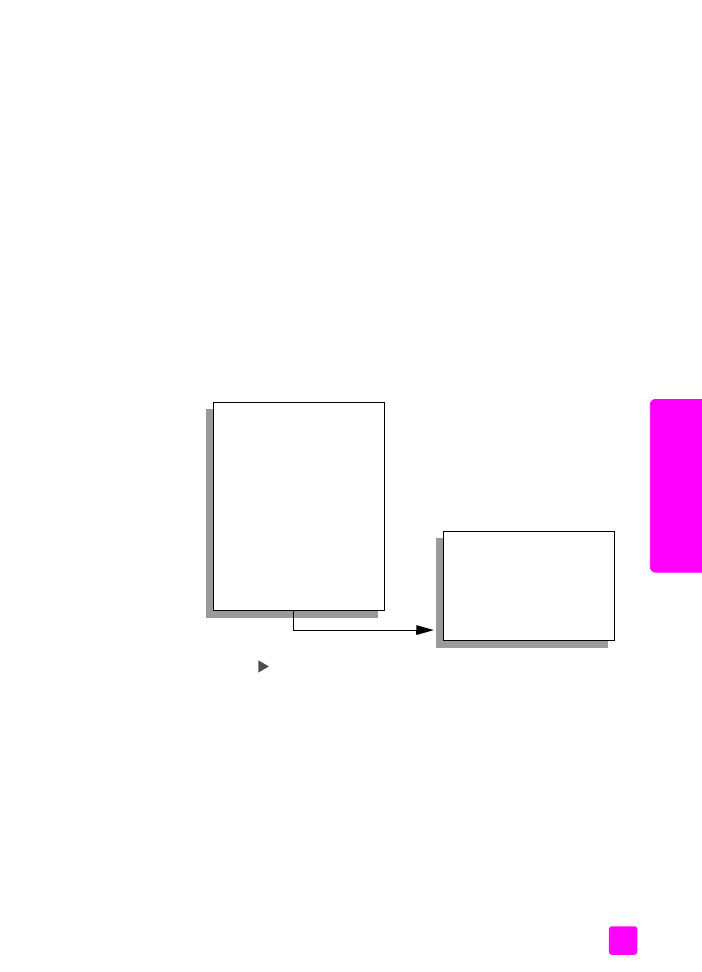
Ottimizzazione delle aree di colore chiaro della copia
Utilizzare l'ottimizzazione Foto per migliorare i colori chiari che, altrimenti,
potrebbero apparire bianchi. È anche possibile eseguire una copia con
l'ottimizzazione Foto per eliminare o ridurre i seguenti difetti che potrebbero
verificarsi durante l'esecuzione di una copia con l'ottimizzazione Testo:
•
attorno al testo delle copie compaiono punti sporadici di colore
•
i caratteri di colore nero di grandi dimensioni risultano irregolari
•
linee od oggetti colorati e sottili contengono sezioni di colore nero
•
in aree di un colore tra il grigio chiaro o mediamente scuro compaiono
strisce orizzontali bianche o "granulose"
1
Caricare la foto originale con il lato di stampa rivolto verso il basso
sull'angolo anteriore sinistro della superficie di scansione.
Sistemare la foto posizionando il bordo lungo sul lato anteriore della
superficie di scansione.
2
Premere
Copia
fino a visualizzare
Ottimizzazione
sulla riga superiore del
display.
Le seguenti opzioni sono disponibili nel menu Ottimizzazione.
3
Premere
fino a visualizzare
Foto
.
4
Premere
Avvio Colore
.